Depuis son lancement en 2007, l’iPhone s’est imposé comme l’une des références incontestées du marché du smartphone. Malgré cette popularité, certaines de ces fonctionnalités restent encore méconnue du grand public. Savez-vous par exemple que tous les iPhones sont équipés par défaut d’une boussole numérique ? Faisons le point sur cet outil de navigation indispensable aux voyageurs et aux aventuriers.
Les secrets de la boussole numérique de l’iPhone
L’iPhone sait tout faire (ou presque) et le fait très bien. En plus des applications de base tels que la messagerie, le navigateur web, les appels téléphoniques ou le lecteur de musique, le smartphone d’Apple proposent également une multitude de fonctionnalités très utiles. C’est le cas par exemple de la fonction boussole.
Peu de gens le savent mais voilà plusieurs années que l’iPhone dispose d’un magnétomètre. Cet outil utilisé pour mesurer l’intensité et la direction du champ magnétique restent largement sous-exploité. Et pourtant la boussole de l’iPhone s’avère particulièrement utile notamment pour les personnes pratiquant la randonnée.
Toutefois son utilisation peut sembler déroutante pour le néophyte peu familiarisé avec ce type d’outil. Pourtant comme vous allez pouvoir le constater avec un peu de persévérance on peut facilement exploiter toutes les fonctionnalités de la boussole numérique de l’iPhone.
Pour commencer, vous allez devoir autoriser l’application Boussole à accéder à votre position. L’activation du service de localisation s’effectue au niveau des paramètres de iOS (le système d’exploitation mobile de l’iPhone).
- Ouvrez les Réglages de l’iPhone ou de l’iPad en cliquant sur l’icône en forme d’engrenage
- Cliquez sur la rubrique Confidentialité et sécurité
- Sélectionnez l’option Service de localisation
- Cliquez sur l’interrupteur placé à côté de la section Service de localisation pour l’activer
- Choisissez l’application Boussole dans la liste
- Puis cliquez sur Lorsque l’app est active
Voilà l’application Boussole est désormais prête à vous indiquer le nord. Enfin pas tout à fait. Comme nous allons le voir dans la section suivante, vous allez devoir vous assurer que votre téléphone est correctement étalonné.
Calibrer l’application boussole de l’iPhone
Pour déterminer la direction du nord magnétique, l’application Boussole a besoin d’accéder à vos données de géolocalisation (position). Mais cela ne suffit pas toujours à obtenir des indications de localisation fiables.
Vous devez également vous assurer que votre boussole est correctement calibrée. Cette opération très simple à mettre en œuvre permettra d’améliorer la précision de votre localisation.
- Lancez l’application en cliquant sur l’icône se trouvant sur l’écran d’accueil de votre iPhone ou de votre iPad
- Sur certains appareils, l’icône se trouve dans le dossier Extras
- Lors du premier lancement, le système vous demandera de calibrer votre boussole
- Placez votre téléphone dans la paume de votre main en prenant soin de le tenir à plat
- Inclinez ensuite votre iPhone afin de faire rouler la petite balle rouge comme indiqué sur l’écran
- La balle doit effectuer le tour complet du cercle
Une fois l’opération terminée un petit message vous indiquera que la boussole de votre appareil Apple est correctement calibrée. En fonction de l’utilisation de votre terminal, vous serez peut-être obligé à refaire cette procédure.
L’application Google Maps dispose d’une fonction similaire. Pour reconfigurer facilement la boussole, il suffit alors de laisser son doigt appuyé longuement sur la pastille bleue servant à vous localiser sur la carte.
Cette action va déclencher l’ouverture d’un sous-menu. Il vous suffira alors d’opter pour l’option calibrer la boussole et de suivre les instructions affichées sur l’écran de l’app de Google Maps. Ne vous étonnez pas si on demande de dessiner un huit dans l’air avec votre appareil en main (iPhone ou iPad). C’est tout à fait normal.
Consulter sa position à l’aide de l’app Boussole
Vous venez de terminer la configuration de l’outil de navigation de votre smartphone. Bien que rébarbatives, ces différentes manipulations vous permettront d’améliorer la précision de vos mesures. Voilà pourquoi vous devez suivre à la lettre les différentes étapes décrites dans la section précédente. Passons maintenant aux exercices pratiques.
- Lancez l’application Boussole ou Compass (nom donné à l’outil d’aide à la navigation dans certains pays)
- Placez votre appareil à plat
- Alignez les viseurs affichés à l’écran afin de vous assurer que votre iPhone est bien à l’horizontal
- Posez votre doigt sur le centre de l’écran afin de verrouiller la direction mesurée
De cette façon, à chaque fois que vous dévirez de votre direction, une alerte visuelle (bande rouge) apparaîtra sur l’application. Cela vous permettra de savoir immédiatement que vous vous éloignez de votre cap initial. Pour supprimer l’arc rouge, il vous suffira de réappuyer sur le centre de l’application.
Les directions affichées sur l’écran sont exprimées en degrés. L’application boussole affiche également d’autres informations comme par exemple la première lettre des quatre points cardinaux (E: est, W: ouest, N: nord, S: sud).
En fonction de l’emplacement où vous vous trouvez, l’outil de navigation d’Apple pourra aussi vous donner votre emplacement géographique en longitude et latitude ainsi que votre altitude au-dessus du niveau de la mer.
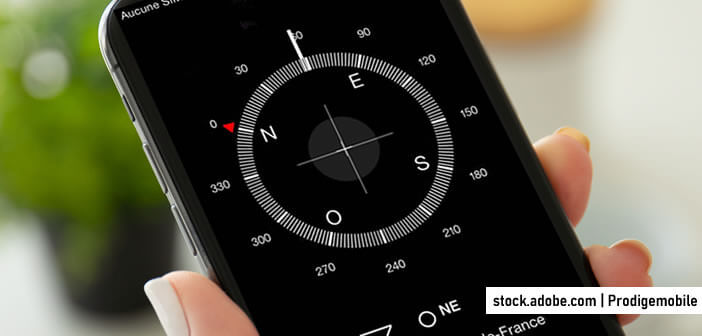
Un commentaire
je vois pas trop l’intérêt de cette application ! A part si vous êtes perdu dans la forêt